万彩动画大师物体侧边栏的详情操作步骤
时间:2022-10-26 14:51
亲们或许不知道万彩动画大师物体侧边栏的详细操作,那么今天小编就讲解万彩动画大师物体侧边栏的详情操作步骤的操作步骤哦,希望能够帮助到大家呢。
万彩动画大师物体侧边栏的详情操作步骤

1.单击 "滚动到并选择该对象的时间轴" 按钮可定位到该物体所在的时间轴
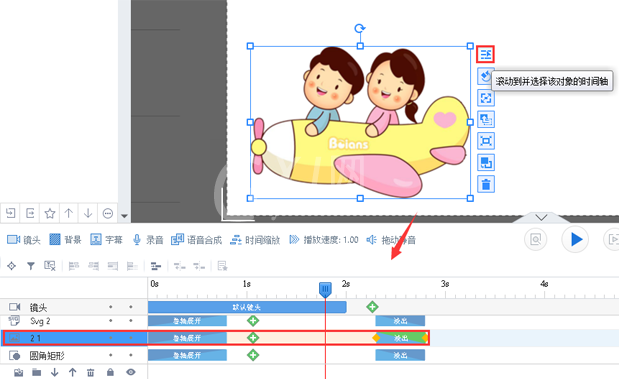
2, 单击 "旋转舞台以适应对象角度" 按钮可旋转画布预览物体摆正后的效果
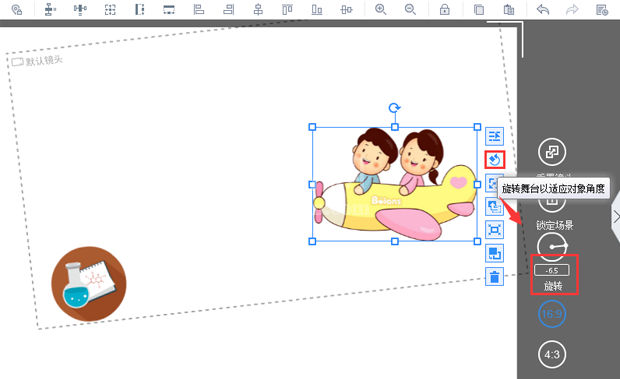
3, 单击 "调整元素到当前窗口大小" 以调整物体大小适应当前窗口
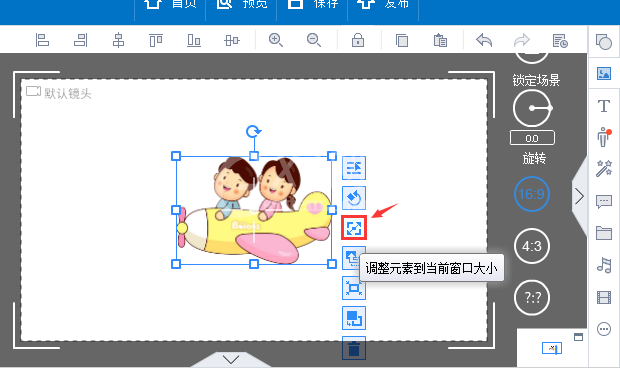

4,单击“恢复原始比例”,可以使变形的物体恢复到最初的长宽比形态,如下例
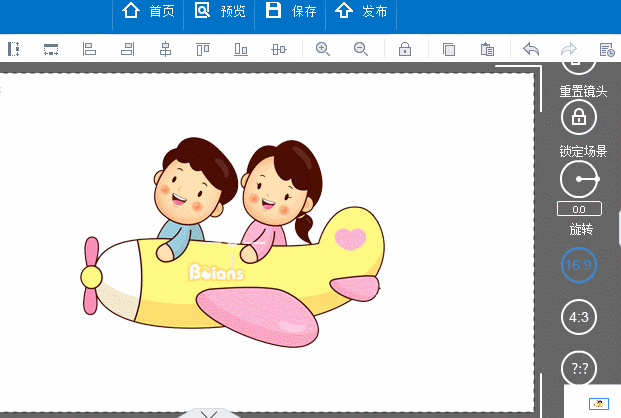
5,单击“恢复原始大小”,可以使改变了大小的物体恢复到原始尺寸,如下例:
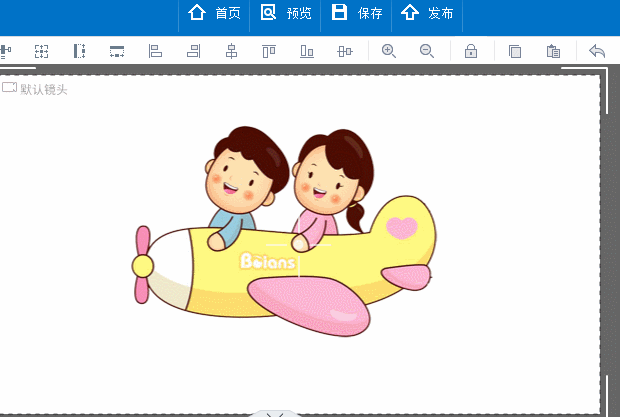
6,点击“替换内容”——选择本地保存的物体图片——“打开”,可以把当前物体图片替换成本地保存的其他物体图片
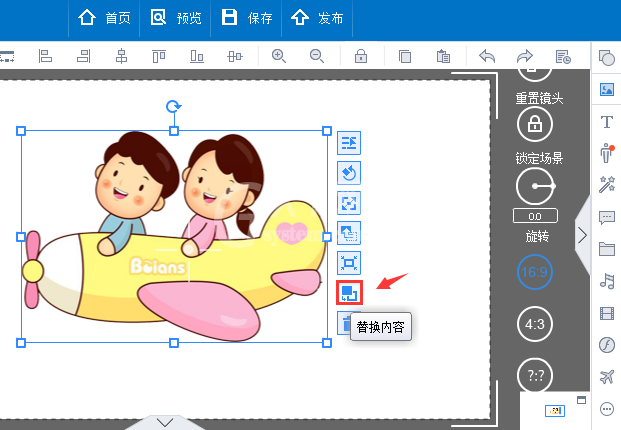
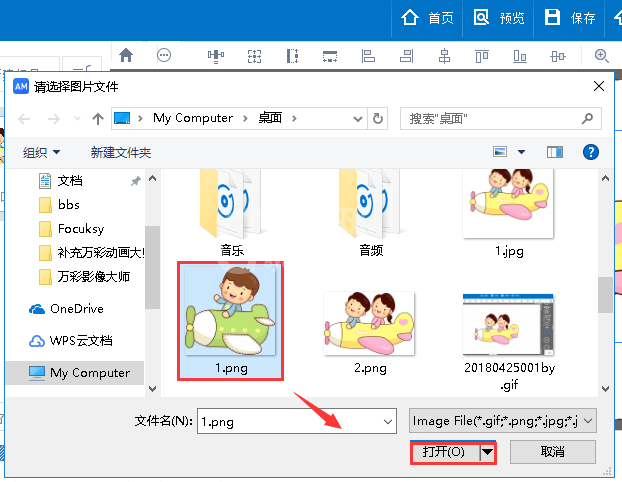
7,点击“删除”,可以把物体从场景中删去
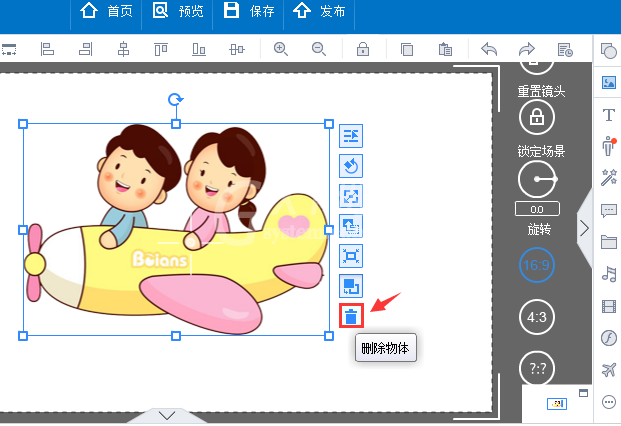
相信你们看完了上文讲解的万彩动画大师物体侧边栏的详情介绍,应该都学会了吧!



























